Como jogar jogos retrô no seu Mac moderno com OpenEmu
Publicados: 2022-01-29À medida que as empresas se afastam dos consoles mais antigos e os novos sistemas operacionais tornam muitos jogos injogáveis, fica mais difícil jogar todos os seus jogos favoritos do passado. A conservação do jogo nunca foi tão importante, mas a indústria como um todo falhou principalmente aqui.
Esforços valiosos foram feitos pelo Internet Archive e GOG.com para preservar os jogos clássicos de arcade, console e computador, mas os principais desenvolvedores de jogos poderiam estar fazendo mais. Por mais legal que seja ter assinaturas do Xbox Game Pass, PlayStation Now ou Nintendo Switch Online, esses serviços podem ser desligados a qualquer momento. O fechamento do Virtual Console do Wii pela Nintendo em 2019 é a prova de que essas não são soluções reais.
Existem várias maneiras de aproveitar os jogos antigos que você cresceu jogando – incluindo construir sua própria máquina ou comprar um console retrô – mas a mais acessível é o emulador, um programa que permite jogar qualquer jogo em qualquer sistema operacional.
Infelizmente, a web agora está repleta de dezenas de programas que prometem resultados diferentes, e nem todas as ROMs são compatíveis com os sistemas operacionais atuais. O que é pior - todo o foco parece centrado em emular jogos com seu PC com Windows, mas e se você tiver um Mac?
Não se desespere, porém, porque o OpenEmu é a solução perfeita para jogadores retrô que só têm acesso ao macOS. Se você tem um Mac e boas lembranças de consoles de jogos passados, continue lendo.
OpenEmu ao Resgate
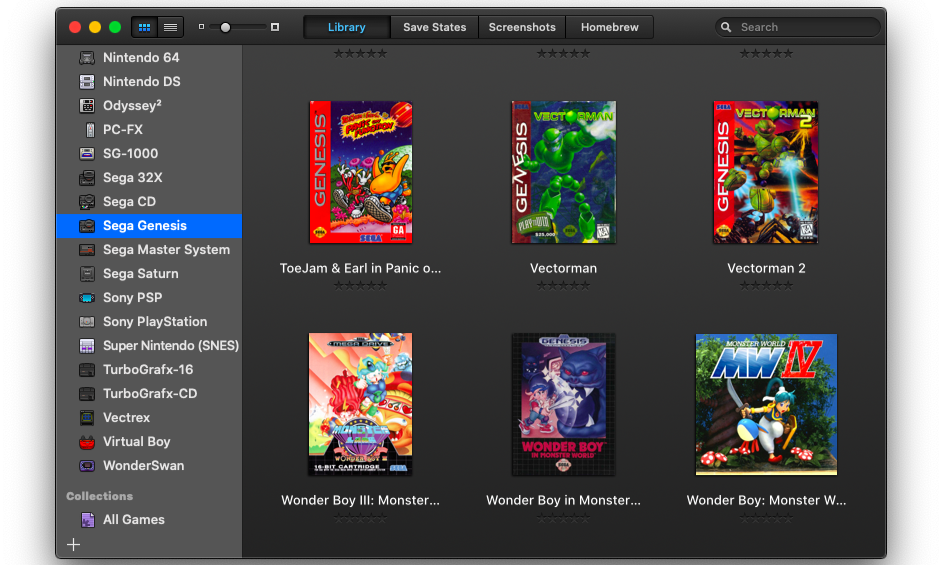
Lançado em 2013, o OpenEmu não é realmente um emulador. Em vez disso, é um front-end robusto para outros emuladores de console. Por si só, isso não é novidade; front-ends existem há muito tempo. O OpenEmu se diferencia por funcionar muito como um iTunes simplificado - isto é, se o iTunes fosse suave e rápido, não lento, confuso e morto.
Por exemplo, o OpenEmu possui uma biblioteca integrada que mostra a arte da caixa de cada um de seus jogos e classifica automaticamente por plataforma. Ele também permite que você faça coleções personalizadas em várias plataformas e universaliza esquemas de controlador para cada sistema emulado. Tudo vem envolto em uma interface atraente e fácil de entender.
A melhor parte é que o OpenEmu cuida dos principais mecanismos de emulação por trás de cada plataforma. Você não precisa procurar o núcleo certo que seja compatível com a ROM que você possui. Quando você baixa o OpenEmu, ele já vem empacotado com uma grande variedade de núcleos integrados. Muitos sistemas têm vários núcleos incluídos, portanto, nunca há problemas de incompatibilidade.
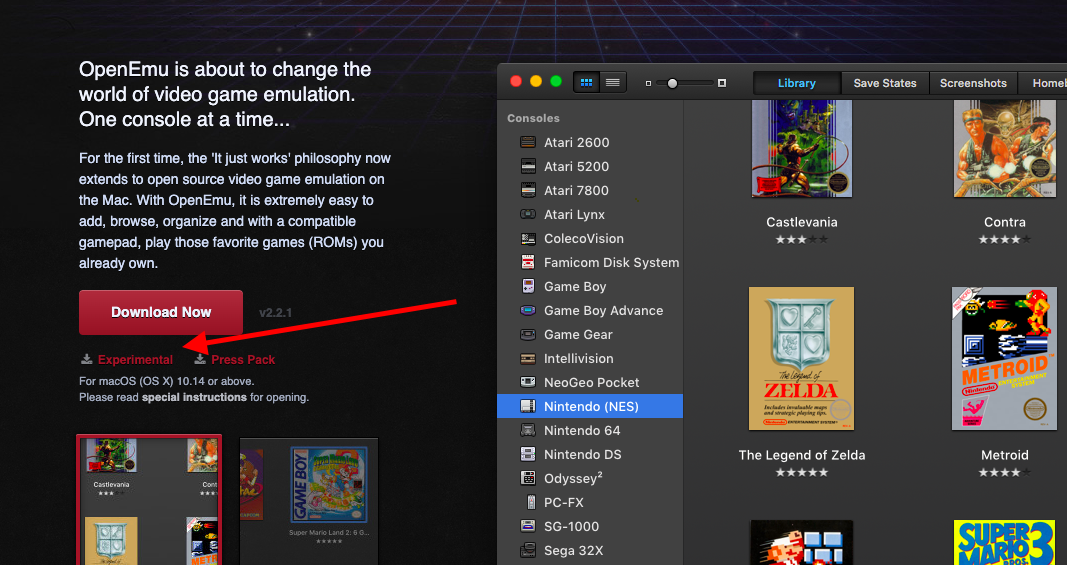
Vá para OpenEmu.org e clique em Experimental abaixo do botão Download. Isso pode parecer perigoso, mas significa apenas que você terá compatibilidade de plataforma amplamente estendida, juntamente com alguns recursos que ainda estão em desenvolvimento.
Baixar ROMs
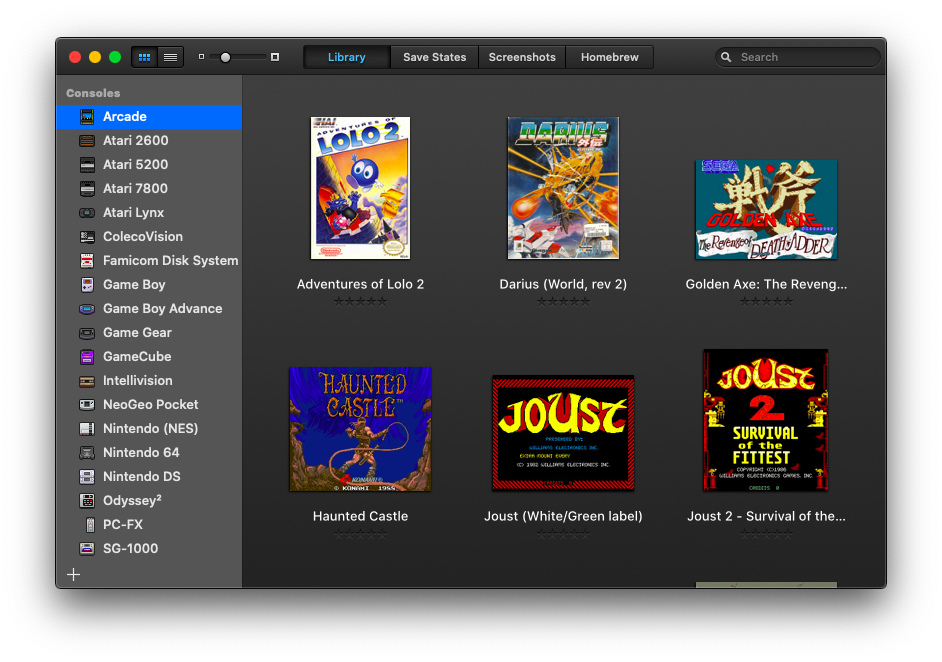
OpenEmu pode jogar jogos fora do portão, mas você terá que baixá-los separadamente. Primeiro, um aviso padrão: geralmente é ilegal possuir ROMs de uma determinada máquina de fliperama, cartucho ou CD-ROM, a menos que você possua o item real em questão. Na realidade, porém, é uma área cinzenta - especialmente para títulos que não estão disponíveis por nenhum outro meio.
Embora não possamos vincular diretamente a nenhum site de ROM aqui, eles são muito fáceis de encontrar. A maioria dos sites são respeitáveis, mas alguns podem parecer mais incompletos do que outros. Use seu bom senso ao baixar arquivos da Internet e você pode executá-los por meio de um aplicativo antimalware para garantir a segurança.
Os sistemas suportados incluem vários consoles Atari, toda a linha Game Boy, GameCube, NES, Nintendo DS, Nintendo 64, Sega Genesis, Sega Master System, Sega Saturn, Sony PlayStation, Sony PSP e Super Nintendo.
Sistemas mais obscuros incluem ColecoVision, Game Gear, Intellivision, Neo Geo Pocket, Odyssey², TurboGrafx-16, Vectrex e Virtual Boy, bem como o exclusivo japonês Famicom, PC-FX, SG-1000 e WonderSwan.
Em teoria, o OpenEmu também é compatível com algumas ROMs de arcade, mas o suporte é experimental e seu sucesso na execução desses jogos pode variar. Em geral, as ROMs MAME são o único tipo que pode ser reproduzido dentro do OpenEmu. Se você encontrar jogos JAMMA ou Neo Geo em sua pesquisa, eles não funcionarão.
Jogos para computadores domésticos dos anos 70 e 80 não são suportados - você precisará de emuladores separados para, digamos, o Atari 800 ou 1040ST. Além disso, sistemas antigos mais complexos, como Dreamcast, PlayStation 2 e Xbox, também não são suportados.
Adicionar ROMs à Biblioteca
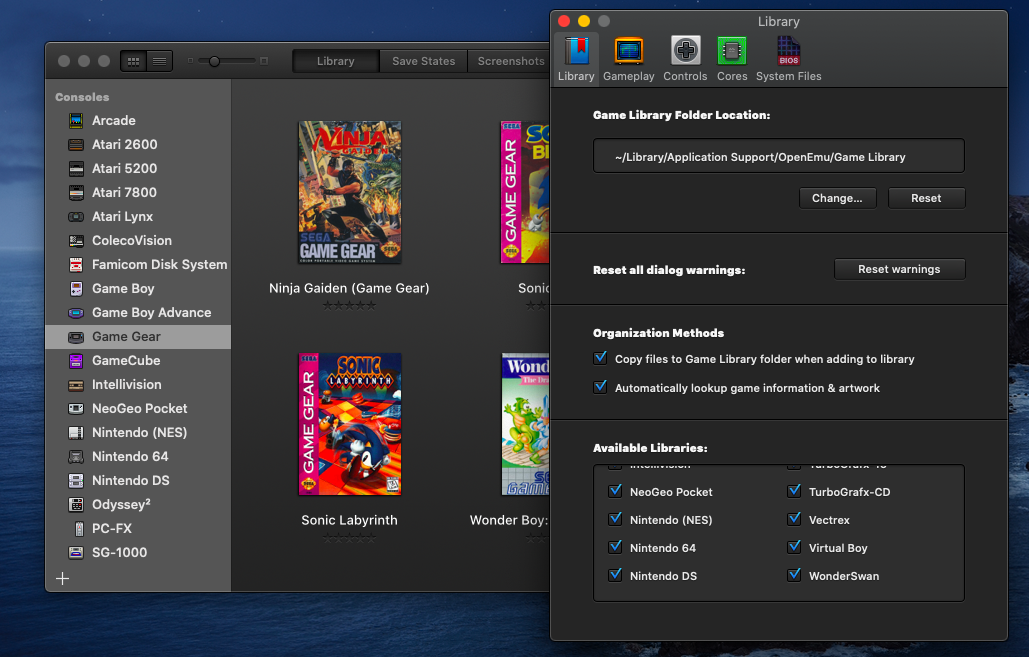
Quando você baixa um arquivo ROM, eles normalmente vêm compactados dentro de um arquivo zip ou 7-zip. O utilitário de arquivo embutido no seu Mac deve ser capaz de abrir esses arquivos, mas se você estiver procurando por algo mais poderoso, você pode baixar o The Unarchiver.
Uma vez que o arquivo é descompactado, você deve ter a ROM – geralmente um arquivo .nes ou .gbc, dependendo do console, enquanto jogos maiores podem ser arquivos .ISO – e talvez alguns arquivos de texto de suporte que você não precisa para jogar. Adicione a ROM ao OpenEmu arrastando o arquivo (não a pasta) diretamente para a janela principal da interface. O programa quase sempre sabe onde colocar o arquivo, mas se estiver no lugar errado, você pode arrastá-lo para a pasta apropriada.
Para ROMs MAME, deixe o arquivo compactado. Arraste o arquivo compactado para a seção Arcade do OpenEmu e o jogo deve ser exibido. Como esse ainda é um recurso experimental, o suporte pode ser problemático. Ele pode aparecer na pasta errada ou fazer outra coisa instável.
Quando uma ROM é adicionada, o OpenEmu pesquisará na web por arte da caixa, mas se não encontrar nenhuma, use a Pesquisa de imagens do Google para localizar a sua. Não é necessário fazer download — você pode encontrar uma imagem (arquivo .JPEG ou .PNG) e arrastá-la diretamente para o espaço vazio onde a arte da caixa deveria estar. Por padrão, todos os jogos são salvos em ~/Library/Application Support/OpenEmu/Game Library , mas isso pode ser alterado em OpenEmu > Preferences > Library .
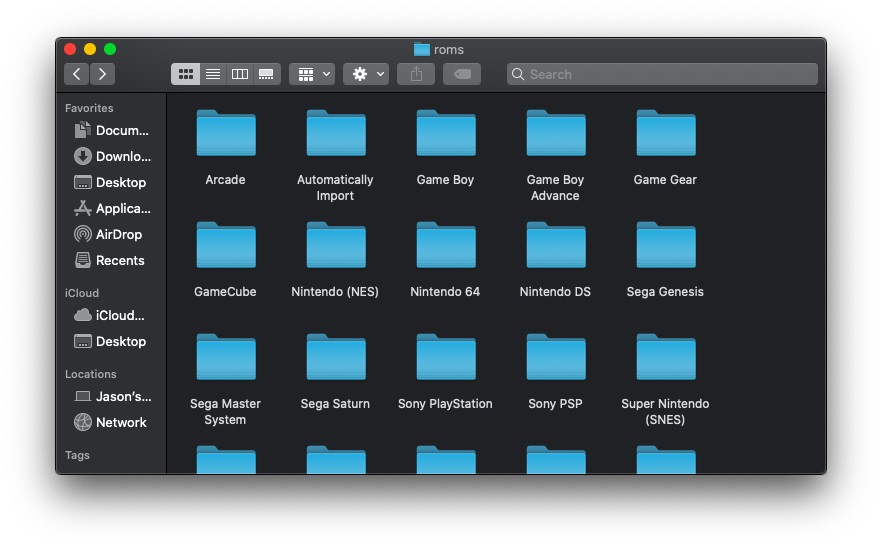
Ao adicionar um arquivo com sucesso, você pode notar que a ROM original continua a existir em seu computador. Isso ocorre porque o OpenEmu não apenas move o local de uma ROM, ele duplica o próprio arquivo. Uma versão existirá dentro dos arquivos de suporte a aplicativos do seu disco rígido, enquanto a original continuará existindo em sua área de trabalho, pasta de downloads ou onde quer que você a tenha salvo.
Isso é importante apenas porque você provavelmente deve ficar de olho no quanto está baixando. Enquanto a maioria das ROMs de jogos de 8 e 16 bits ocupam apenas alguns kilobytes ou megabytes de espaço, os arquivos para sistemas mais modernos começarão a ocupar centenas de megabytes ou mesmo vários gigabytes. Alguns jogos de PlayStation e GameCube podem até exigir que você baixe vários discos para obter o jogo inteiro.
Ter arquivos duplicados ao redor pode levar a problemas, então, depois de confirmar que um jogo funciona no OpenEmu, você pode excluir com segurança a ROM original.
ROMs e arquivos BIOS
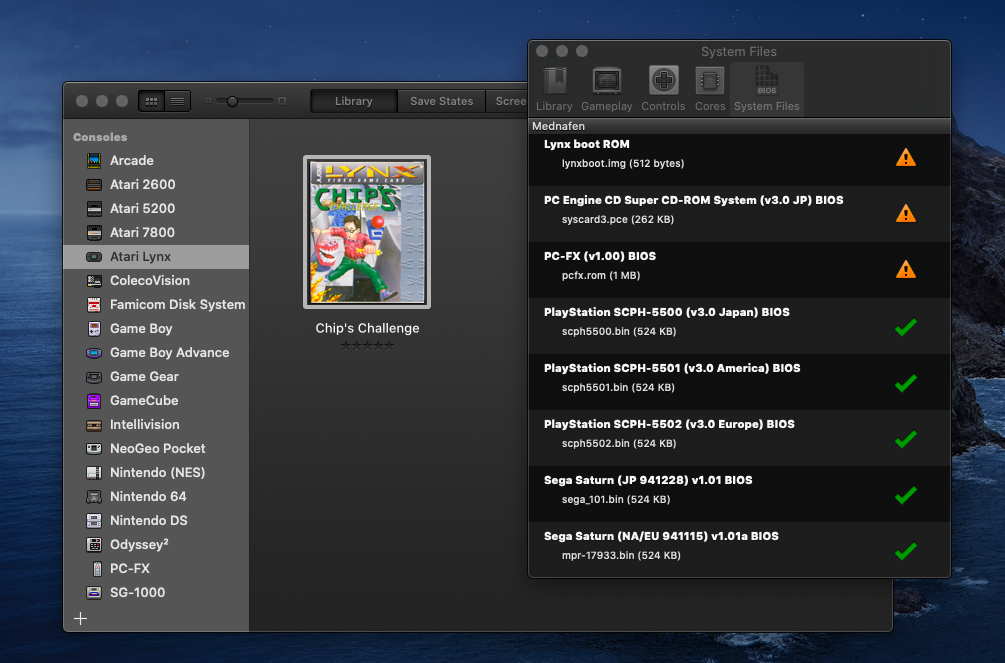
Uma grande complicação ao jogar jogos retrô é que alguns sistemas exigem que os arquivos do BIOS funcionem. Se você quiser jogar para o PlayStation original ou Sega Saturn, por exemplo, primeiro precisará rastrear esses arquivos ROM especiais. O OpenEmu tem um guia do usuário sobre arquivos do BIOS, mas não é muito complicado que você não consiga descobrir sozinho.
A boa notícia é que o OpenEmu é inteligente o suficiente para saber o que está faltando. Se você se deparar com um problema como esse, uma mensagem aparecerá na tela para informar exatamente quais arquivos você precisa baixar. A partir daí, é apenas uma questão de procurar os arquivos certos e colocá-los no sistema.
Para jogos de PlayStation, você precisará de vários arquivos de BIOS, incluindo scph5500.bin, scph5501.bin e scph5502.bin. Se você não conseguir encontrar o último, mas encontrou scph5552.bin, você pode simplesmente renomeá-lo para corresponder ao nome de arquivo necessário. Os jogos da Sega Saturn exigirão arquivos chamados sega_101.bin e mpr-17933.bin.

Alguns complementos de console como o Sega CD, Sega 32X e o TurboGrafx-CD são suportados, mas também podem ser um pouco exigentes. O OpenEmu solicitará que você leia o guia do usuário antes de tentar adicionar qualquer jogo baseado em disco.
Em vez de adicionar esses arquivos BIOS no OpenEmu como uma ROM de jogo, você terá que arrastá-los diretamente para a pasta ~/Library/Application Support/OpenEmu/BIOS . Vá para OpenEmu > Preferences > System Files para ver quais núcleos requerem arquivos BIOS adicionais para funcionar. Você também poderá ver quais você adicionou e quais ainda precisa.
Títulos caseiros
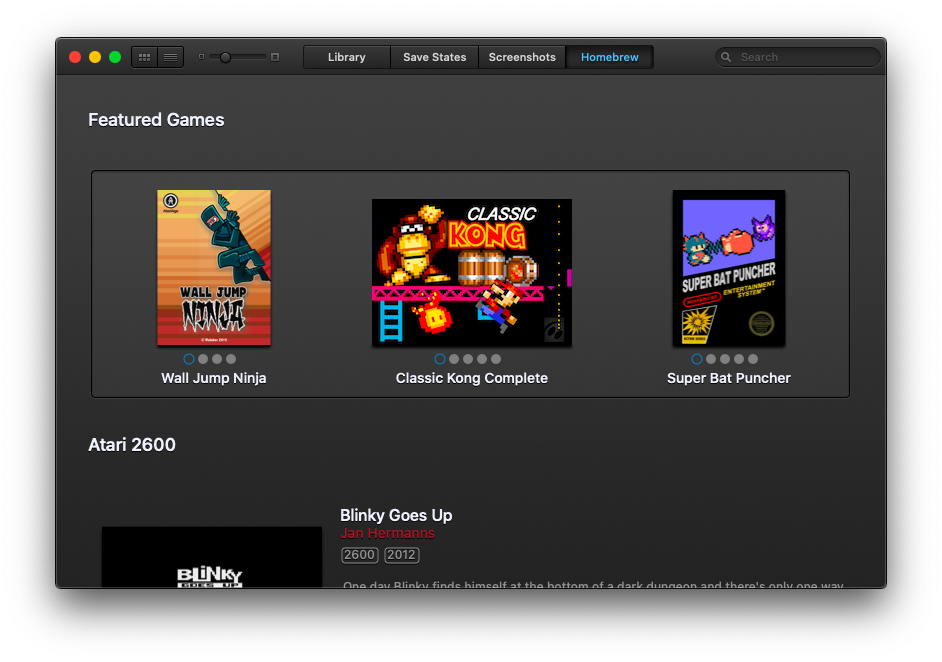
Se você não gosta de mexer com ROMS, o OpenEmu na verdade inclui um número decente de jogos personalizados chamados Homebrews. Esses títulos são construídos por amadores para rodar em hardware proprietário, resultando em jogos que se parecem com versões clássicas de console.
Abra o menu principal do programa e selecione a guia Homebrew para ver a lista de jogos disponíveis. Você encontrará títulos feitos por fãs como Halo 2600 para o Atari 2600, um remake SNES do jogo de arcade Donkey Kong chamado Classic Kong e uma compilação de vários títulos do Pac-Man chamado Pac-Man Collection para o Atari 7800.
Configuração do controlador
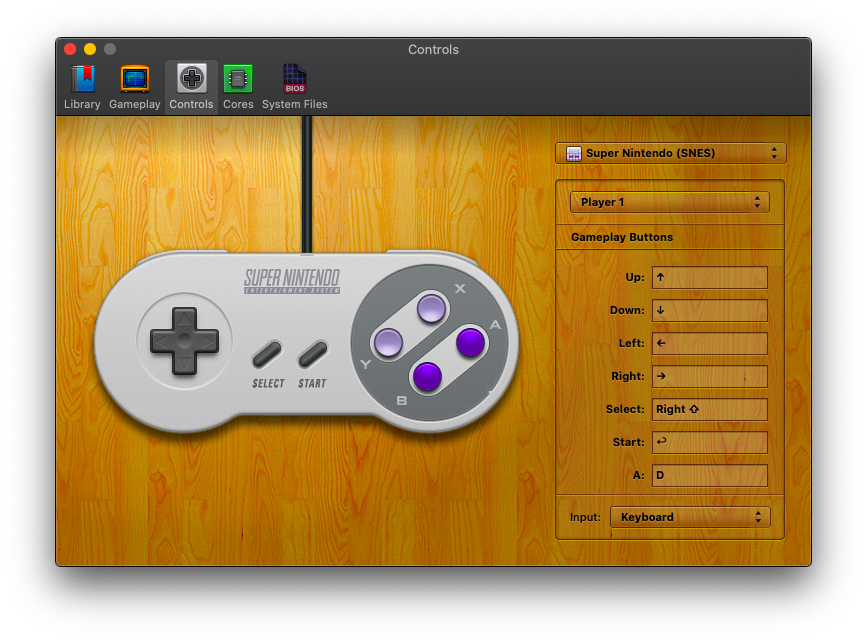
OpenEmu permite que você jogue qualquer jogo usando o teclado do seu Mac, mas por que você quer? O programa é compatível com qualquer controlador de jogo USB ou Bluetooth compatível com HID, então você também pode retirar seu gamepad favorito quando estiver pronto para começar a jogar.
O PlayStation DualShock 3 e 4 e o Nintendo Pro Controller podem ser conectados via Bluetooth. OpenEmu é até compatível com o Wiimote. Os controladores para Xbox 360 e Xbox One podem exigir que você baixe drivers especiais para funcionar. Coloque seu controlador preferido no modo de emparelhamento e abra o menu de configurações de Bluetooth do seu Mac. Selecione o controlador na lista de dispositivos para estabelecer a conexão.
O OpenEmu deve ser capaz de mapear automaticamente seus controles, mas você pode personalizar o mapeamento de botões clicando em OpenEmu > Preferences > Controls . A partir daí, você verá uma imagem de fundo de madeira com um menu suspenso para escolher os sistemas. Escolha um console e você verá seus controles com uma imagem de controlador de estoque correspondente à esquerda.
Por padrão, o OpenEmu será configurado para usar o teclado para entrada do jogo, mas você pode alterar isso selecionando o menu suspenso Entrada . Se você tiver um controlador conectado via Bluetooth ou USB, ele deve aparecer aqui. Depois de selecionar um controlador, você pode alterar as atribuições de botões para consoles individuais.
Cada ação tem um campo próximo a ela que você pode alterar de acordo com sua preferência. A entrada direcional pode ser mapeada para um joystick moderno ou para um D-pad. O OpenEmu também adiciona funções especiais como salvamento rápido, mudo, pausa e captura de tela que você pode combinar com qualquer botão. Você também pode adicionar botões de retrocesso e avanço rápido, se quiser tornar os jogos da velha escola um pouco mais tolerantes.
Controladores recomendados

Se você não quiser usar um controlador original compatível, existem muitos modelos USB e Bluetooth de terceiros que funcionam bem com um computador. Empresas como 8Bitdo, PowerA e Hori têm algumas das melhores alternativas primárias disponíveis.
Se você está procurando um controlador para todos os fins que funcione bem para qualquer sistema de jogo, o 8Bitdo SN30 Pro+ é uma escolha do PCMag Editors' Choice.
Para algo mais barato, procure controladores USB. Normalmente, você pode encontrar imitações baratas na Amazon, mas elas normalmente não se comparam bem com a coisa real.
Jogando jogos

Para começar a jogar, primeiro escolha um console do lado esquerdo da biblioteca OpenEmu e clique duas vezes na arte da caixa do seu jogo de escolha. Apesar de ocorrer na tela do seu Mac, você deve achar que a jogabilidade é exatamente como você se lembra. No entanto, também há benefícios adicionais no uso de emuladores.
Se você achar que seu esquema de controle está faltando, a entrada pode ser alterada durante o jogo. Abra OpenEmu > Preferences > Controls ou clique no ícone de engrenagem na barra de ferramentas OpenEmu e clique em Edit Game Controls para ajustar o esquema do controlador. Na maioria dos casos, o jogo deve aceitar esses novos controles rapidamente, sem precisar reiniciar.

Uma coisa que você pode querer fazer é adicionar um filtro de tela, caso contrário, é gritantemente óbvio em um monitor 1080p o quão baixa resolução todos esses jogos eram. Vá para OpenEmu > Preferences > Gameplay e abra o menu suspenso Shader . Eu normalmente deixo definido como Pixellate, mas as configurações de CRT e VCR fazem os jogos parecerem que você está jogando em uma tela de TV antiga com linhas de varredura e tudo mais. Brinque com o que você mais gosta, apenas certifique-se de fechar e reabrir o jogo para que novos estilos possam ser implementados.
Além de rodar seus jogos através do OpenEmu, o programa também oferece alguns recursos adicionais. Se você terminou de jogar, salve seu progresso na página Salvar Estados . O OpenEmu pode até salvar automaticamente para você e preservar vários estados de salvamento diferentes, dependendo do método de salvamento usado. Se você quiser fazer capturas de tela enquanto estiver jogando, use o atalho de teclado Command + T (ou o botão que você atribuiu ao recurso) para salvar a tela na página Capturas de tela do programa.

